|
|
Windows 8でウイルスバスターのバージョンを確認する方法 | ||
Windows 8でウイルスバスターのバージョンを確認する方法 |
Q&A番号:015582 更新日:2014/07/22
|
Q&A番号:015582 更新日:2014/07/22 |
 | Windows 8で、ウイルスバスターのバージョンを確認する方法について教えてください。 |
 | Windows 8ではウイルスバスターのヘルプからバージョンを確認することができます。 |
Windows 8ではウイルスバスターのヘルプからバージョンを確認することができます。
はじめに
NEC製の国内販売パソコンのWindows 8では、「ウイルスバスタークラウド」の体験版がインストールされています。
ここでは、「ウイスルバスタークラウド」のバージョン情報を確認する方法を案内します。
操作手順
Windows 8でウイルスバスターのバージョンを確認するには、以下の操作手順を行ってください。
画面右下隅をポイントし、マウスポインターを上方向へ移動させます。
チャームが表示されたら、「検索」をクリックします。
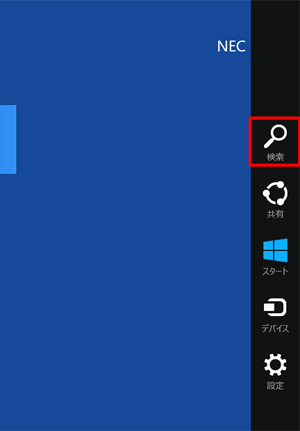
「検索」のオプションが表示されます。
「アプリ」が選択されていることを確認し、「アプリ」ボックスに「ウイルス」と入力します。
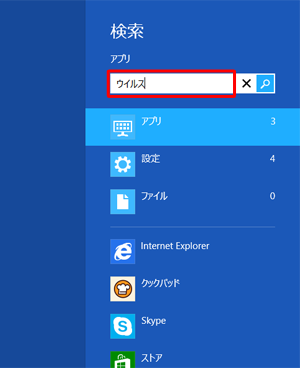
画面左側に検索結果が表示されます。
「ウイルスバスターの表示」をクリックします。
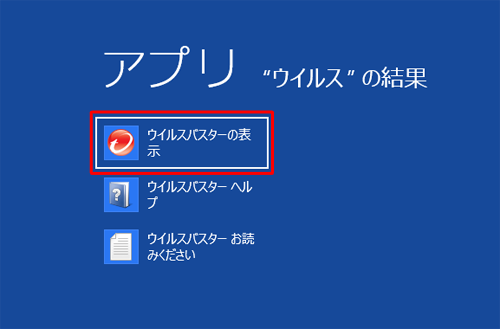
「ウイルスバスタークラウド」が表示されます。
「?」をクリックします。
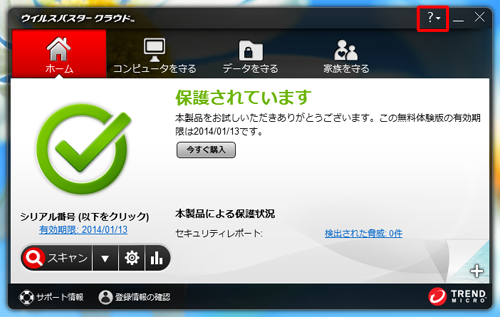
表示された一覧から、「シリアル番号/バージョン情報」をクリックします。
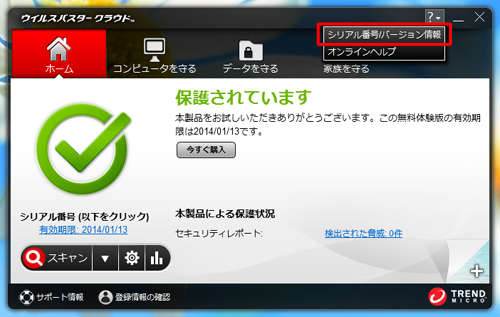
「バージョン情報」が表示されます。

以上で操作完了です。
|
|
|











